Tous les compagnons de BaldurS Gate 3

Les jeux de rôle (RPG) utilisent des compagnons pour encourager les joueurs à créer des liens émotionnels avec d'autres personnages du jeu. « La porte de Baldur 3 »
Créer des animations dans Roblox n'est pas difficile, mais ce n'est pas non plus un processus rapide. Cela implique à la fois la création d'animations et la création de scripts pour obtenir un résultat réalisable que vous pouvez utiliser et publier pour l'ensemble de la communauté.
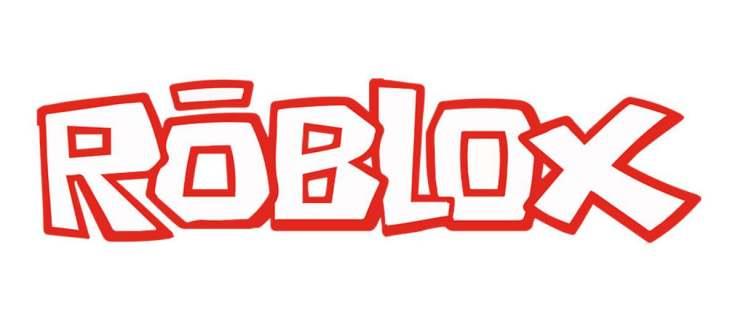
Poses
La création d'une animation de personnage dans Roblox Studio implique la création de poses. Vous pouvez faire des poses en déplaçant des parties du corps spécifiques sous différents angles. Une fois que vous avez plusieurs poses, l'animation les mélangera pour créer une transition en douceur d'une pose à l'autre.
Comment définir une pose

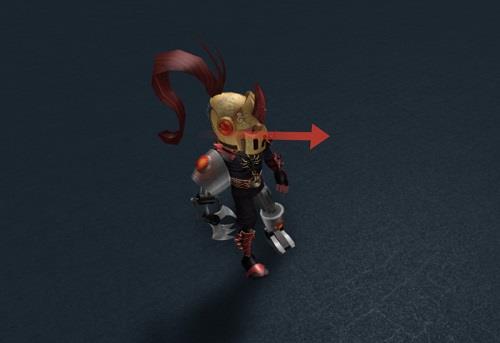 Après cette étape, vous remarquerez que la barre de défilement indiquera la création d'une nouvelle piste. Il aura un symbole de diamant. Chaque pose aura sa piste.
Après cette étape, vous remarquerez que la barre de défilement indiquera la création d'une nouvelle piste. Il aura un symbole de diamant. Chaque pose aura sa piste.Cela vous permettra de prévisualiser votre animation. Faites-le toujours pour vous assurer que vous êtes sur la bonne voie.
Réglage fin des poses
Une fois que vous avez terminé avec les poses, il est temps de travailler sur l'animation. Comme indiqué précédemment, l'animateur adoucira la transition. Mais cela ne signifie pas que vous ne pouvez pas améliorer manuellement les choses de votre côté.
Vous pouvez ajuster les images clés pour améliorer votre animation finale. Vous pouvez ajouter de nouvelles images clés et supprimer ce que vous pensez être inutile. Vous pouvez également modifier le délai pour rendre les transitions plus fluides et plus crédibles.
Réutiliser les poses
Chaque image d'animation n'a pas besoin d'être une pose unique. Vous pouvez réutiliser certaines poses pour maintenir la continuité de l'animation. De plus, les combinaisons de touches copier/coller standard fonctionnent à la fois sur Windows et sur Mac.
En sélectionnant une image clé et en appuyant sur Supprimer ou Retour arrière, vous pouvez la supprimer de l'animation. Comme vous pouvez le voir, Roblox Studio rend les choses très conviviales pour les débutants avec des commandes clavier standard.
Choix du type d'animation
Il existe quelques types d'animations que Roblox peut utiliser pour assembler vos poses.
Chaque option fait référence à un type différent d'accélération d'animation. L'accélération est un concept qui fait référence à la façon dont un objet se déplace entre les images clés. L'assouplissement linéaire fait référence au mouvement constant ou à la vitesse constante. Elastic essaiera de déplacer l'objet de la même manière qu'il se déplacerait s'il était attaché à un élastique.
L'accélération cubique utilise une interpolation cubique pour faciliter l'entrée et la sortie des images clés. L'assouplissement du rebond peut rendre les animations un peu rebondissantes. Particulièrement au début et à la fin de l'animation.
Enfin, un assouplissement constant peut donner l'impression que les choses sont plus fragmentées. Ce type est réalisé en assemblant des images clés et en éliminant l'interpolation entre les deux.
Vous devrez essayer chacun pour déterminer ce qui convient le mieux à votre modèle de personnage. Aucun type d'assouplissement n'est supérieur aux autres. Les modèles de personnages et le type de rotation que vous appliquez détermineront quelle animation peut faire en sorte que les choses se passent bien.
Paramètres d'animation et événements
Dans l'éditeur d'animation, vous trouverez un bouton Boucle. Il vous permettra de boucler des animations spécifiques. Cependant, il ne fusionnera pas de manière optimale l'image clé finale avec la première image clé.
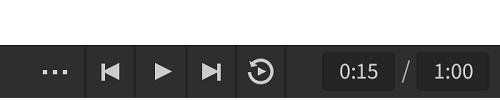
Une solution de contournement à ce problème serait de copier votre première image clé et de l'utiliser comme dernière. Si vous faites cela, le looper pourra interpoler entre les deux images clés.
C'est également à ce stade que vous voudrez attribuer une priorité à votre animation. Les priorités sont répertoriées comme suit, du plus bas au plus élevé.
Notez que définir une priorité plus élevée vous permettra de remplacer une animation de priorité inférieure pendant sa lecture.
Comment révéler et créer des événements
Comment enregistrer des animations
Vous enregistrez une animation en tant que KeyframeSequence. Voici comment procéder :
Si vous enregistrez simplement votre animation et ne l'exportez pas, vous ne pourrez pas l'utiliser en dehors de l'éditeur. De plus, vous aurez besoin de l'ID d'actif pour créer un script d'animation à utiliser dans les jeux.
Faciliter la création d'animations aux jeunes designers
Au dire de tous, Roblox est une plate-forme sophistiquée avec un éditeur de studio puissant et avancé. Cela dit, au moins l'éditeur d'animation est un aspect facile à apprendre du Roblox Studio.
D'après votre expérience avec Roblox et d'autres outils de création d'animation, faites-nous savoir ce que vous pensez devoir améliorer ? Préférez-vous l'interface actuelle ou préférez-vous qu'il y ait plus de scripts impliqués ?
Les jeux de rôle (RPG) utilisent des compagnons pour encourager les joueurs à créer des liens émotionnels avec d'autres personnages du jeu. « La porte de Baldur 3 »
Si vous êtes un développeur Python, il y a de fortes chances que vous ayez entendu parler de NumPy, le package incontournable pour le calcul scientifique en Python. Mais savez-vous comment l'obtenir
La Corbeille est utile pour les appareils Windows car c'est un moyen pratique de supprimer des données sans les supprimer immédiatement. Mais que se passe-t-il s'il manque ou
Les Jetpacks sont l’un des appareils les plus essentiels pour vous aider à explorer le cosmos « Starfield ». Il vous permet de voler et de couvrir rapidement le terrain
Il peut sembler étrange de peser le pour et le contre du téléchargement d'une mise à jour gratuite de votre système d'exploitation, mais le chemin vers la mise à jour Windows 10 d'octobre 2018
Avez-vous cherché un moyen de modifier la construction de votre joueur sans recréer un nouveau personnage dans « Diablo 4 » ? Eh bien, vous avez de la chance. Le jeu vous permet
Si vous cherchez un moyen d'améliorer votre expérience de développement Python, VS Code ou Virtual Studio Code est votre meilleure solution. C'est amusant et
« Baldur's Gate 3 » (BG3 en abrégé) est l'un des jeux les plus importants lancés en 2023. Il poursuit la série Baldur's Gate, qui a été principalement centrée sur PC.
Bien que Windows 11 soit censé être un système d’exploitation plus convivial que ses prédécesseurs, il comporte quelques changements surprenants. Notamment,
Le réglage de la luminosité de l'écran est une fonctionnalité cruciale, quel que soit l'appareil que vous utilisez. Mais il est particulièrement important d'obtenir le niveau de luminosité
De nombreuses aventures RPG, telles que « Baldur's Gate 3 », proposent fréquemment aux joueurs des dialogues et des questions passionnantes auxquelles ils doivent répondre pour continuer leur progression. Dans
Le Wallpaper Engine a aidé des dizaines de milliers de personnes à remplacer leurs ennuyeuses images d'écran statiques par une superbe collection d'images vivantes et animées.
En tant que développeur, vous avez sûrement utilisé au moins un des deux outils légendaires : Visual Studio Code (VS Code) et Visual Studio classique. Les deux sont
"Diablo 4" possède un monde riche et profond rempli de donjons sombres à terminer, de grands boss à vaincre et d'un butin incroyable à acquérir. Mais si vous voulez aborder le
Le Yama est l'un des Katanas maudits du jeu et porte le statut légendaire. Manier une arme aussi puissante dans le monde ouvert « Blox Fruits » vous offrira
Presque tous les utilisateurs de PC Windows ont accidentellement supprimé un fichier qu'ils souhaitaient conserver. Même si votre premier geste devrait être de vérifier la corbeille, il se peut que ce ne soit pas le cas.
Lors de la diffusion avec OBS, vous souhaiterez peut-être retoucher votre arrière-plan. Cela garantit une toile de fond appropriée pour votre flux, le rendant attrayant.
Chaque élément joue un rôle important dans l'amélioration de l'expérience de jeu du joueur. Cela est particulièrement vrai pour les jeux de rôle (RPG) comme « Diablo 4 ».
Il n'y a rien de pire que d'allumer votre ordinateur Windows et de constater que votre appareil ne fonctionne pas comme prévu. Par exemple, lorsque vous ne pouvez même pas vous connecter
Windows Defender est un outil antivirus gratuit, intégré et complet offrant une protection fiable. Cependant, son utilisation présente certains inconvénients. C'est


















